Sublime Text 是一款轻量且功能强大的代码编辑器,安装步骤为:访问官网下载 DMG 文件,拖拽至 Applications 文件夹,首次运行需在隐私与安全性中允许打开。界面包含菜单栏、侧边栏(Command + K, Command + B 控制显示)、编辑区和状态栏,支持多标签页和项目管理。常用快捷键包括 Command + P 快速打开文件、Command + R 跳转函数、Command + Shift + F 全局搜索、Command + D 多光标选择、Command + / 注释代码等,显著提升效率。通过 Command + Shift + P 调出命令面板安装 Package Control 插件管理器,可扩展 Emmet、BracketHighlighter 等实用插件,增强编辑功能。熟练掌握操作与插件后,可在 Mac 上获得流畅高效的编码体验。
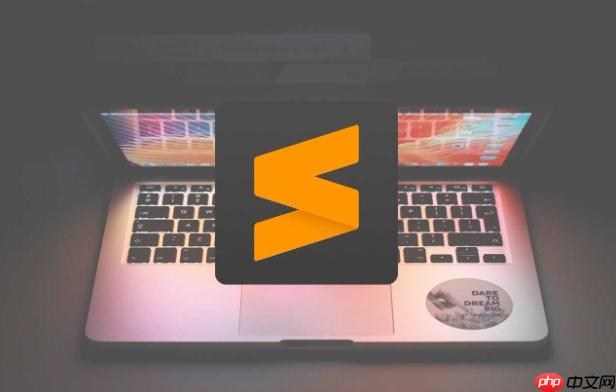
Sublime Text 是一款轻量但功能强大的代码编辑器,深受开发者喜爱。在 Mac 上安装和使用 Sublime Text 非常简单,下面为你详细介绍安装步骤和常用快捷操作,帮助你快速上手。
在 Mac 上安装 Sublime Text 只需几个简单步骤:
首次启动时,系统可能会提示“来自未知开发者”,可在“系统设置 → 隐私与安全性”中点击“仍要打开”来允许运行。
打开 Sublime Text 后,你会看到简洁的主界面:
你可以通过“File → Open Folder”添加项目目录,方便进行文件管理和快速导航。
掌握一些核心快捷键,能显著提高编码速度:
这些快捷键适用于大多数开发场景,建议熟记并逐步融入日常操作中。
Package Control 是 Sublime Text 的插件管理工具,能让你轻松安装主题、语法高亮、自动补全等功能扩展。
推荐几个实用插件:Emmet(HTML 快速编写)、BracketHighlighter(括号高亮)、Theme - Daedalus(美化界面)。
基本上就这些。Sublime Text 安装简单,运行流畅,配合快捷键和插件,能在 Mac 上提供极佳的编码体验。不复杂但容易忽略细节,建议多练习常用操作,效率自然提升。
以上就是sublime在Mac上如何安装和使用_Sublime for Mac安装与快捷使用指南的详细内容,更多请关注php中文网其它相关文章!

每个人都需要一台速度更快、更稳定的 PC。随着时间的推移,垃圾文件、旧注册表数据和不必要的后台进程会占用资源并降低性能。幸运的是,许多工具可以让 Windows 保持平稳运行。

Copyright 2014-2025 https://www.php.cn/ All Rights Reserved | php.cn | 湘ICP备2023035733号